通常我们在网上下载的PDF文件中,图片和文字都是在一起的,当我们看到一些好看的图片想保存下来的时候,那么,我们怎么提取PDF文件中的图片呢,小编在这里向大家简单的介绍一下提取PDF文件中的图片吧。
1、PDF文件大家都知道是无法修改的,那我们怎么把里面好看的图片提取出来呢。
2、首先我们要在电脑上安装一个×××换器,保存自己要提取的PDF文件。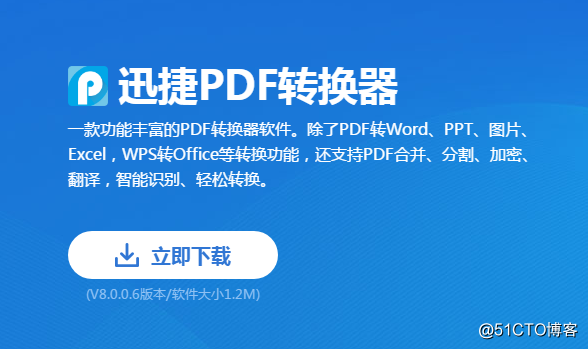
3、两项准备工作完成之后,我们打开转换器,鼠标移动到左边的功能栏,点击PDF其他操作里面的PDF图片提取。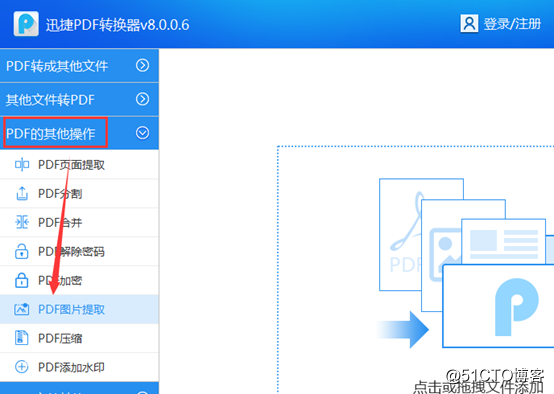
4、接着,鼠标点击左击要转换的文件,手不要松开,一直到拖进转换框中。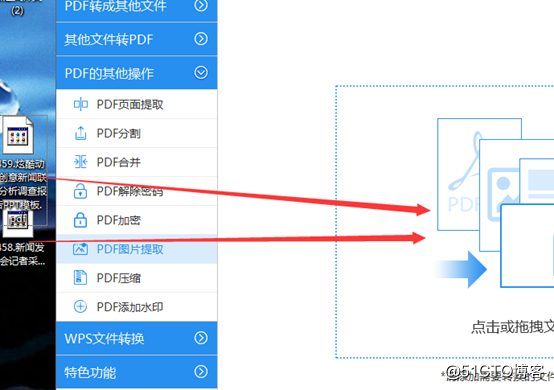
5、拖进去之后,在页码选择中,选出我们要提取的图片,然后在下面选择图片输出的格式就可以了。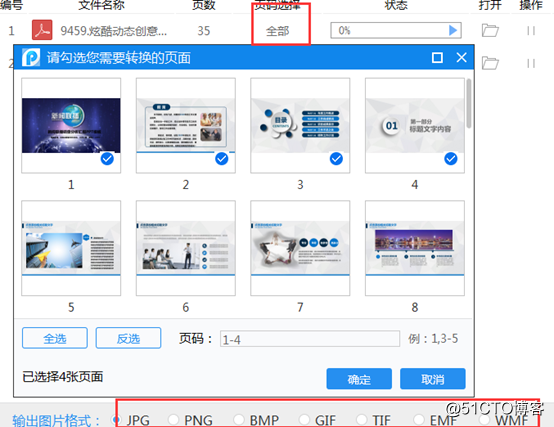
6、提取的图片选择完之后,我们鼠标来到转换器上面,在输出目录的地方设置一下输出文件要保存的位置。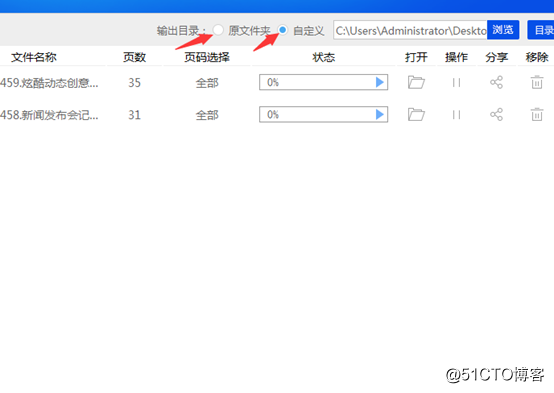
7、最后,我们就可以进行对文件的转换了,点击右下角的开始转换,文件就会慢慢的进行转换。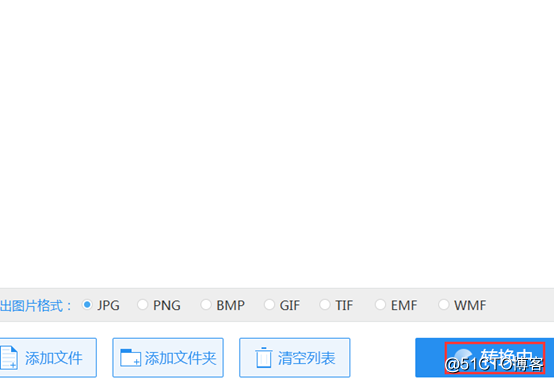
8、当转换成功之后,文件的状态栏会变满,我们就可以查看已经转换过后的文件了。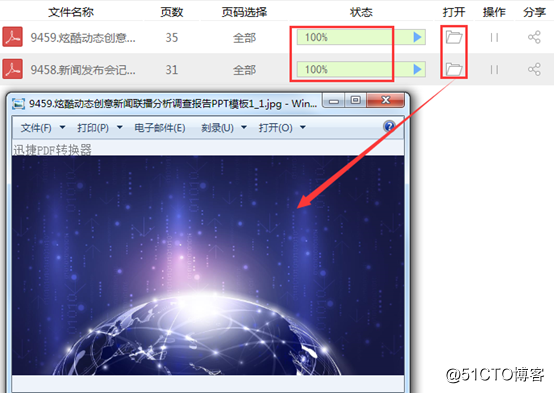
小编在这里简单的介绍了一下PDF文件提取图片的方法,下次遇到好看的PDF文件中的图片,可以试试小编的方法哦。